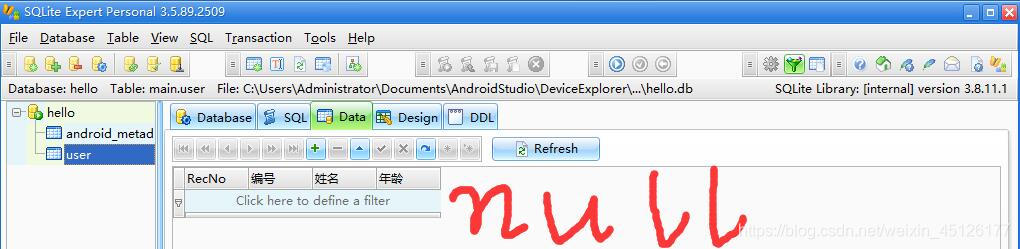一、SQLite安装包准备
本文章主要是针对安装了Android Studio 3.6.3 版本
(Android Studio以下简称为AS)所做的SQLite教程。
博主这边安装的是
由于SQL语言基本大同小异,仅仅是管理数据库的软件不大相同,所以说数据库使用方法类似,具体安装流程参考网络上其他文章,本文暂不提供安装流程,安装完毕即可。
二、重中之重----Android Studio 3.0版本起弃用了之前使用的ADM
博主也是刚发现自AS 3.0 开始弃用 Android Device Monitor(即ADM)这个没多久.查数据库需要经过AS内置的,以下简称为DFE。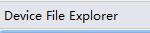
而这个DFE在AS软件内右下角很容易看见!
后续点开查询数据库方法在下面列出,图可能会比较多,
写的尽量详细一点。
三、DFE类似之前版本的ADM,都需要启动手机模拟器(即AVD)才会出现路径
运行app并点开DFE,则可如图所示有很多文件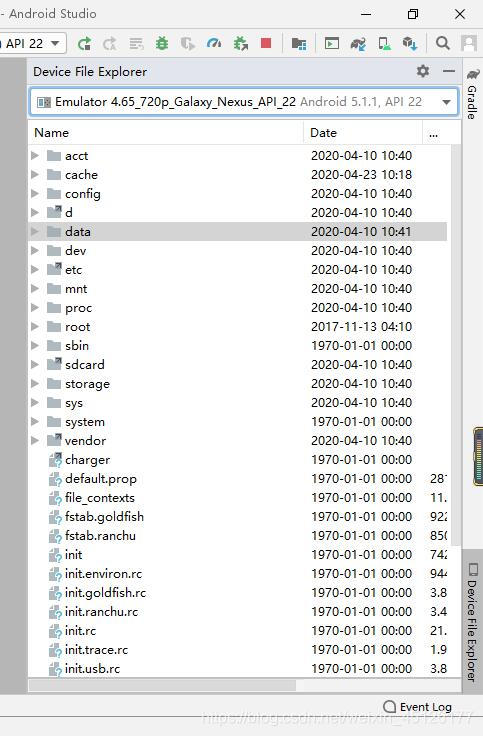
而我们需要查询的数据库路径就在data\data*com.example.chuxuesqlite*
(加粗路径是安装包的存放路径包名,你们的和博主的不同哦!)
博主这边已经使用代码成功运行APP并且新建好了数据库,具体数据库所在路径图是
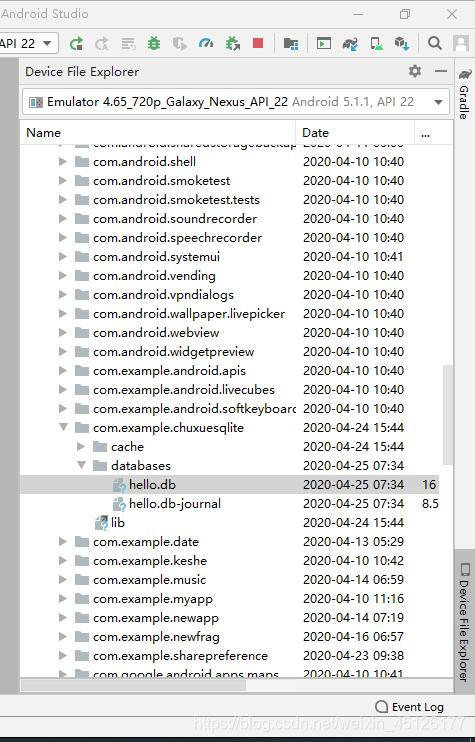
然后右键点击 .db 后缀的文件 可以进行保存导出,如下图所示。
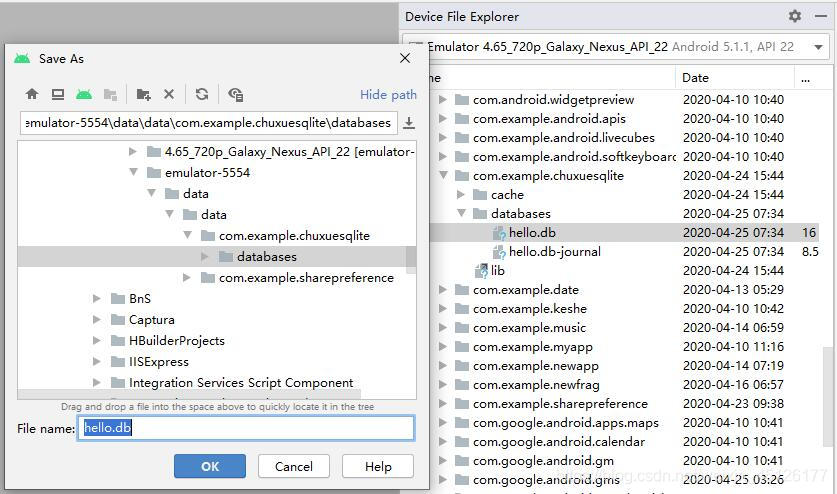
同时可以发现上方路径是访问数据库文件保存路径,可复制,进入我的电脑粘贴,快速导出数据库文件。
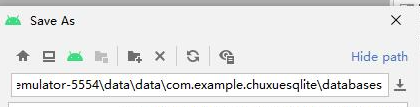
另外,如若需要更新运行中的APP数据,则如视频点击上方
模拟器然后再次选中后即可刷新数据库信息。
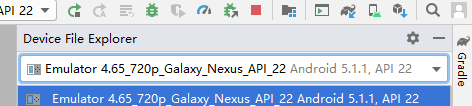
至此我们可以看到更新后的数据库所存的位置。

打开SQLite,将.db文件拖动进去打开。如下图方向拖动。
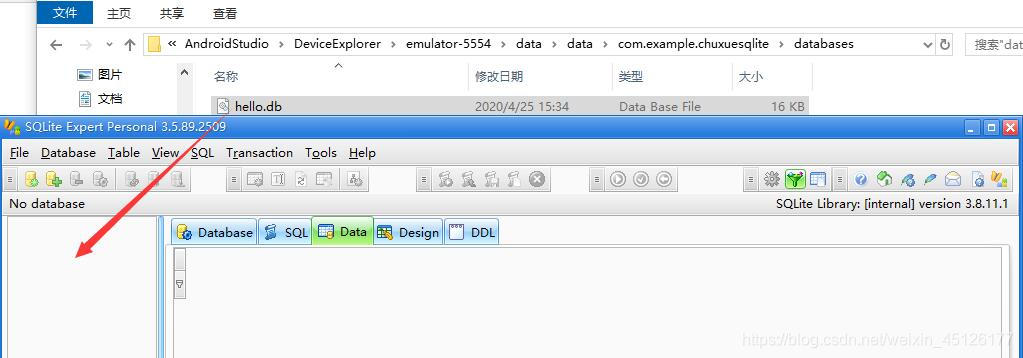
然后我们就可以打开数据库进行查询了。博主这边新建的数据库是空的。所以里面除了列就都是空的。如下图。